Excel'de hızlı ve kolayca çok katmanlı histogram grafiği oluşturun
Kutools for Excel
Excel'i 300+ ile Güçlendirir
Güçlü Özellikler
Çok katmanlı histogram grafiği nedir?
Çok katmanlı histogram grafiği, Excel'deki her bir dikdörtgenin alan büyüklüğüne göre üst üste binen birden fazla dikdörtgenden oluşan bir karşılaştırma grafiğidir. Her dikdörtgen, karşılaştırmak için kullandığınız bir değeri temsil eder. Veri büyüklüğü, dikdörtgenlerin alan büyüklüğüne karşılık gelir ve en küçük değeri temsil eden dikdörtgen en üstte yer alırken, en büyük değere ait olan ise en altta bulunur.
Çok katmanlı histogram grafiği genellikle birden fazla değerin boyutlarını karşılaştırmak için kullanılır. Diğer sıradan karşılaştırma grafiklerinden farklı olarak, çok katmanlı histogram grafiği daha az yer kaplar ancak her bir değerin boyut ilişkisini doğrudan gösterir ve ayrıca daha profesyonel ve ayırt edici bir görünüme sahiptir.
Excel'de, bu tür bir çok katmanlı histogram grafiği oluşturmak oldukça karmaşıktır ve bazı verileri oluşturmak için formüller yazarken hata yapmak kolaydır. Ancak Çok Katmanlı Histogram Grafiği araçları Kutools for Excel bu grafiği yalnızca 2 adımda oluşturmayı desteklemektedir.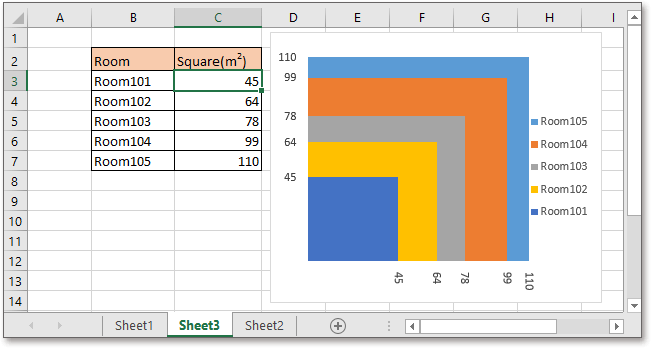
Çok katmanlı histogram grafiği oluştur
Bu aracı uygulamak için tıklayın Kutools > Grafikler > Kategori Karşılaştırması > Çok Katmanlı Histogram Grafiği. Ekran görüntüsüne bakın: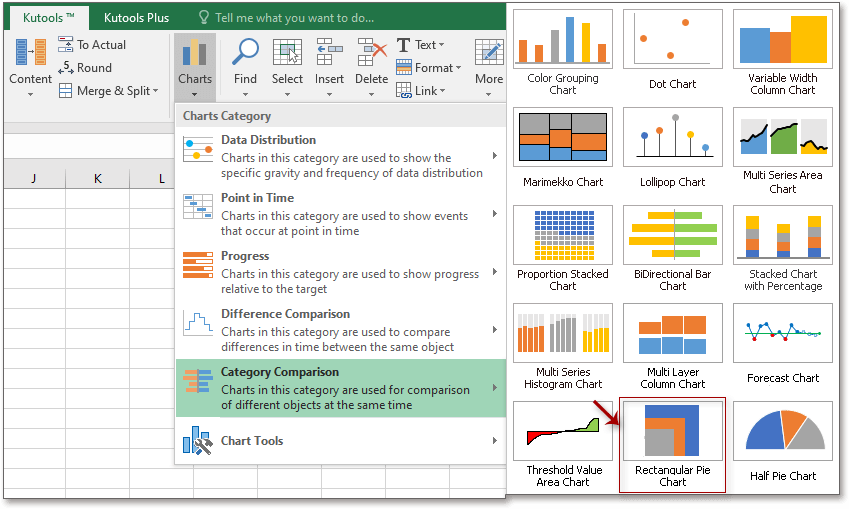
Açılan Çok Katmanlı Histogram Grafiği diyalog kutusunda, seçim simgesine tıklayın![]() eksen etiketlerini ve seriyi istediğiniz gibi seçmek için.
eksen etiketlerini ve seriyi istediğiniz gibi seçmek için.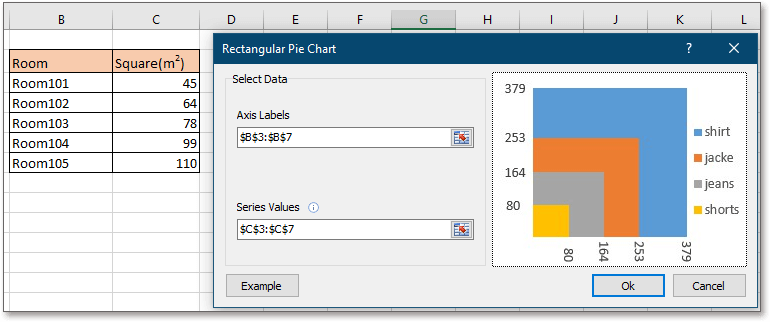
Tıklayın Tamam, bazı verileri depolamak için gizli bir sayfa oluşturulacağını belirten bir diyalog açılır. Tıklayın Evet devam etmek için. Ardından çok katmanlı histogram grafiği başarıyla oluşturulur.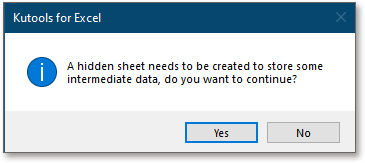
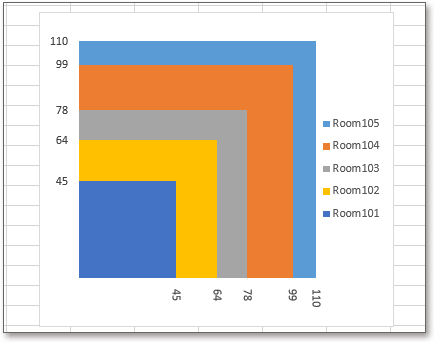
Eksen Etiketleri: Eksen Etiketleri'nin yanındaki seçim simgesine tıklayın ![]() grafikte göstermek istediğiniz seri açıklamalarını seçmek için.
grafikte göstermek istediğiniz seri açıklamalarını seçmek için.
Seri Değerleri:Seri Değerleri'nin yanındaki seçim simgesine tıklayın ![]() her bir serinin değerlerini seçmek için.
her bir serinin değerlerini seçmek için.
Örnek: Bu aracı ilk kez kullanıyorsanız, Örnek düğmesine tıklayabilirsiniz, bu da örnek veri ve oluşturulan çok katmanlı histogram grafiğini içeren yeni bir çalışma kitabı açar.
Not:
1) Seri değeri negatifse, grafik yanlış oluşturulacaktır.
2)Verileri depolamak için Kutools_Chart adında gizli bir sayfa oluşturulacak, bu sayfadaki verileri değiştirmeyin, aksi takdirde bazı hatalar oluşabilir.
3) Grafik, orijinal veriler değiştiğinde yanlış gösterilebilir, bu durumda veriler değiştiğinde çok katmanlı histogram grafiğini yeniden oluşturmanız gerekir.
4) Mevcut yinelenen seri değerleri varsa, sonuncusu ilk tarafından tamamen örtülebilir.
5) Seri değerleri arasında büyük farklar varsa, en küçüğünün grafikte net bir şekilde görülememesi olabilir.
Önerilen Verimlilik Araçları
Office Tab: Microsoft Office'de kullanışlı sekmeleri Chrome, Firefox ve yeni Edge tarayıcısı gibi kullanın. Sekmeler arasında kolayca geçiş yapın — artık dağınık pencereler yok. Daha fazla bilgi edin...
Kutools for Outlook: Kutools for Outlook, Microsoft Outlook 2010–2024 (ve sonraki sürümler) ile Microsoft 365 için 100'den fazla güçlü özellik sunar, size e-posta yönetimini basitleştirme ve verimliliği artırma konusunda yardımcı olur. Daha fazla bilgi edin...
Kutools for Excel
Kutools for Excel, Excel 2010 – 2024 ve Microsoft 365'te işlerinizi hızlandırmak için 300'den fazla gelişmiş özellik sunar. Yukarıdaki özellik, içerilen zaman kazandıran araçlardan sadece biridir.

